Comment fusionner 2 et plus de clips vidéo dans un nouveau fichier sur votre ordinateur
Il est très facile de fusionner plusieurs vidéos dans un nouveau fichier. La fonction de fusion vidéo n'est pas professionnelle. Vous pouvez obtenir cette fonctionnalité dans presque tous les éditeurs vidéo. Si vous n'avez pas besoin d'appliquer d'autres effets vidéo et outils d'édition, l'utilisation d'une fusion vidéo gratuite suffit. Tout ce que vous avez à faire est de fusionner des fichiers vidéo. C'est tout. Il n'est pas nécessaire de payer pour la combinaison vidéo. Ainsi, cet article explique principalement comment combiner des vidéos en une seule gratuitement. Vous pouvez lire et choisir votre meilleure façon de fusionner des vidéos gratuitement sur votre ordinateur.
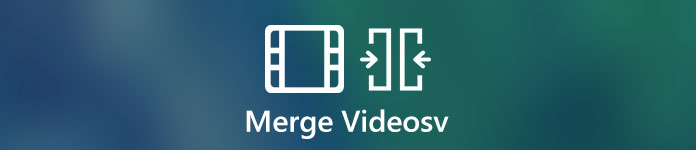
Partie 1: Comment fusionner des vidéos en ligne gratuitement
Une fusion vidéo en ligne est toujours votre premier choix. Pas de gros package de téléchargement ou d'inscription. Vous pouvez joindre plusieurs vidéos dans différents formats en une vidéo finale en quelques minutes. Il est Fusion vidéo en ligne gratuite FVC qui permet aux utilisateurs de fusionner ou de joindre plusieurs fichiers vidéo en ligne gratuitement. Il n'y a pas de taille de fichier ni de limite de nombre. Pas de filigrane aussi. Vous pouvez donc fusionner complètement des vidéos en ligne gratuitement sans filigrane ici.
- 1.Fusion de vidéos en 1080p, 720p et autres préréglages ensemble.
- 2.Mettez des vidéos ensemble en MP4, MKV, AVI, M4A, FLV, VOB, M2TS, etc.
- 3. Téléchargez votre vidéo fusionnée sur YouTube / Facebook / Vimeo ou exportez-la sur iPhone, iPad, Samsung et autres appareils.
- 4.100% gratuit à utiliser. Aucune limite de taille de fichier maximale. Pas de filigrane.
- 5.Combinez des clips vidéo en ligne via votre navigateur au lieu de télécharger quoi que ce soit.
Étape 1. Visitez FVC Free Online Video Merger sur votre navigateur Web. Cliquez sur Télécharger des vidéos à fusionner dans l'interface principale.

Étape 2. Ajoutez des vidéos à la fusion vidéo gratuite en ligne. Vous pouvez cliquer + pour importer plus de clips vidéo. Si vous souhaitez ajouter l'ordre des vidéos, vous pouvez passer votre souris au-dessus de cette vidéo. Cliquez sur X pour le supprimer. Plus tard, vous pouvez rajouter une vidéo correcte.

Étape 3. Cliquez sur Résolution pour définir un préréglage de résolution vidéo. De plus, vous pouvez déplier le Format liste pour fusionner et convertir des vidéos en MP4 et autres formats.
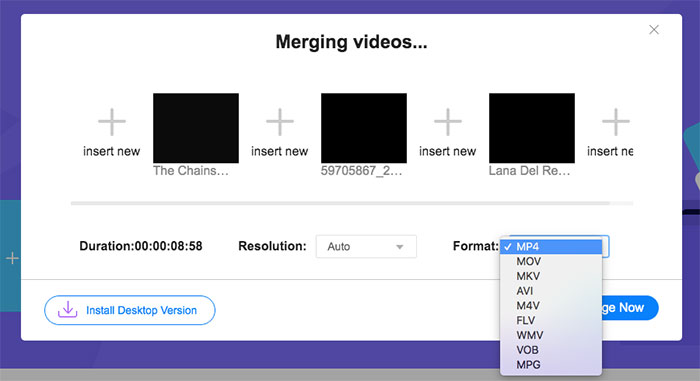
Étape 4. Cliquez sur Fusionner maintenant dans le coin inférieur droit. Attendez un peu pour fusionner des vidéos en ligne gratuitement.

Partie 2: Comment combiner des vidéos avec VLC Media Player
VLC peut-il fusionner deux vidéos? Bien sûr la réponse est oui. VLC peut être votre application de compression vidéo gratuite et open source pour les utilisateurs Windows, Mac, iOS et Android. Vous pouvez consulter ce tutoriel pour fusionner des vidéos dans VLC.
Étape 1. Ouvrez VLC. Choisir Ouvrir plusieurs fichiers du Médias liste déroulante en haut.
Étape 2. dans le Médias ouverts fenêtre, cliquez sur Ajouter pour importer plusieurs vidéos ensemble dans VLC.
Étape 3. Cliquez sur Feuilleter pour définir un dossier de sortie.
Étape 3. Déplier le Jouer liste dans le coin inférieur droit. Sélectionner Convertir pour joindre des vidéos avec VLC Media Player.
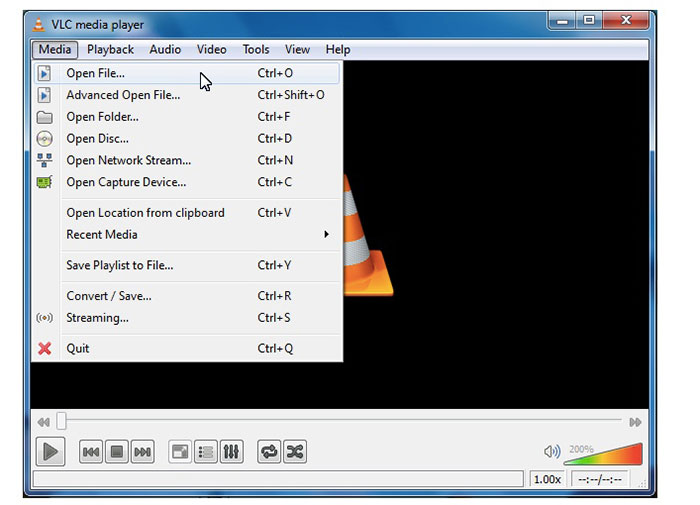
Partie 3: Comment joindre des vidéos dans Windows Movie Maker
Voici une autre façon de fusionner des vidéos dans Windows 10. Vous pouvez utiliser Windows Movie Maker pour combiner des clips vidéo gratuitement sur un PC Windows. Peu importe que votre vidéo soit capturée par iPhone, Android ou caméscope, vous pouvez combiner des vidéos à l'aide de Windows Movie Maker avec succès.
Étape 1. Ouvrez Windows Movie Maker. Cliquez sur Ajouter des vidéos et des photos dans la barre d'outils supérieure.
Étape 2. Parcourez et ajoutez des clips vidéo au format WMV, MP4 et autres formats compatibles.
Étape 3. Réorganisez vos clips vidéo en les faisant glisser dans la chronologie.
Étape 4. Choisir sauvegarder film dans la liste déroulante pour exporter votre vidéo fusionnée.
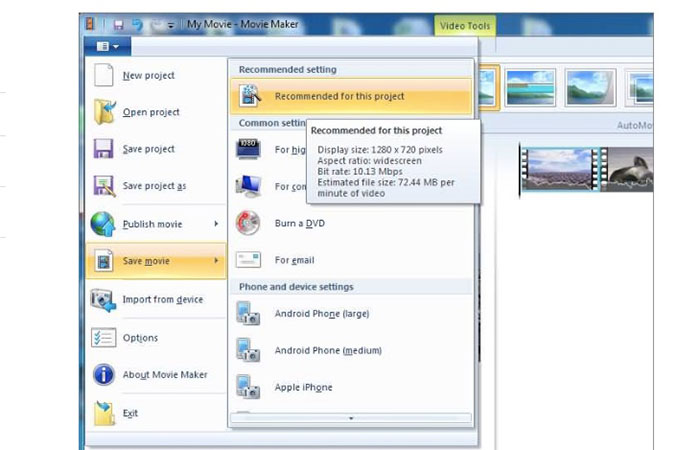
Partie 4: Comment assembler des vidéos à l'aide d'iMovie
En ce qui concerne les utilisateurs d'Apple iOS et Mac, vous pouvez fusionner deux vidéos sur Mac avec iMovie. C'est un éditeur vidéo puissant avec une courbe d'apprentissage. Si vous avez déjà installé iMovie, vous pouvez exécuter iMovie en tant que joint vidéo gratuit sur Mac.
Étape 1. Ouvrez iMovie. Déplier le Fichier liste. Choisir Importer suivi par Films.
Étape 2. Sélectionnez les clips vidéo que vous souhaitez fusionner. Puis clique Importer.
Étape 3. Faites glisser et déposez des clips vidéo dans la timeline iMovie dans le bon ordre.
Étape 4. Cliquez sur Fichier au sommet. Sélectionner Partager puis choisissez Fichier pour combiner plusieurs vidéos sur Mac avec iMovie.
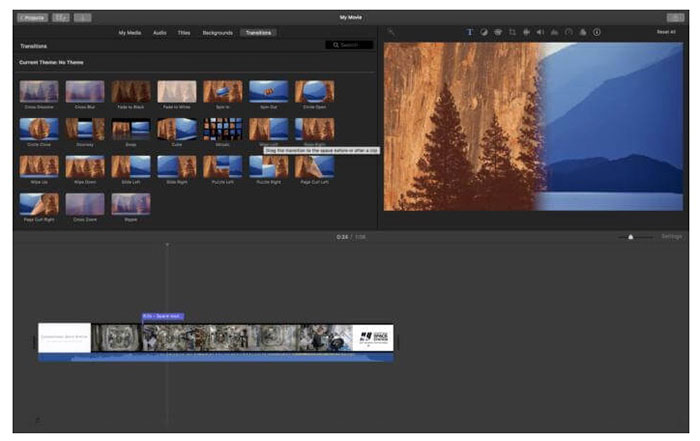
Partie 5: FAQ sur la fusion de vidéos ensemble
Pouvez-vous fusionner des vidéos YouTube?
Il est impossible de fusionner les vidéos YouTube téléchargées. L'éditeur YouTube par défaut a disparu. Vous devez donc utiliser la fusion et la fusion de vidéos tierces pour fusionner des vidéos sur YouTube.
Quelles applications pour fusionner des vidéos?
Pour fusionner des vidéos sur iPhone et Android, vous pouvez utiliser Video Merger Free, Movie Director Pro, Instant Video Editor, VivaVideo, VidTrim, etc. La fusion vidéo intégrée est facile à utiliser.
Que faire lorsque la vidéo de fusion VLC ne fonctionne pas?
Forcez la fermeture de VLC, puis rouvrez VLC. Vérifiez si vous avez mis à jour VLC avec la dernière version. De plus, vous pouvez réinstaller VLC pour la fusion vidéo.
Toutes les fusions vidéo mentionnées ci-dessus sont gratuites. Vous pouvez joindre des vidéos ensemble en ligne gratuitement avec FVC Free Online Video Merger. Pas de limite de taille de fichier ni de filigrane. Ou vous pouvez utiliser VLC Media Player, iMovie et Windows Movie Maker pour fusionner des vidéos et appliquer d'autres effets vidéo sur votre ordinateur.



 Video Converter Ultimate
Video Converter Ultimate Enregistreur d'écran
Enregistreur d'écran



